发布时间:2016-05-25 12: 17: 09
Beyond Compare是一款不可多得的文本比较软件,在使用Beyond Compare软件对比文本文件时,可以用语法高亮和设置比较规则的方式快速查看和编辑文本内容。文本比较功能强大并且应用范围较广,您可以用它比较纯文本文件、Word文档、源代码以及HTML等。如果您需要比较的文本内容过多,可以通过设置书签的方法收藏重要行内容,接下来就和大家讲解一下,Beyond Compare文本比较设置书签的技巧。
在已经打开的Beyond Compare文本比较会话操作界面,单击工具栏“搜索”按钮,在展开的菜单中选择“切换书签”选项卡。
切换书签即自主设置书签,您可以选择书签的名称和快捷键,以便日后使用。其中书签的名称为书签0~书签9,您也可以通过快捷键Shift+Ctrl+0~ Shift+Ctrl+9设置书签。
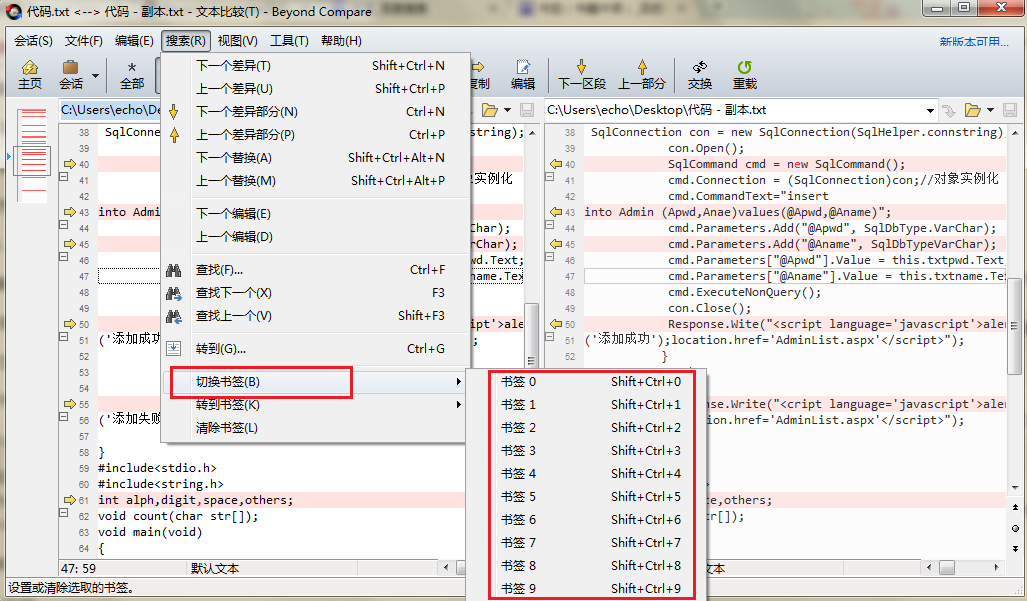
Beyond Compare文本比较支持您在一次比较会话中同时设置10个书签,如果您想要在不同的书签之间来回切换,快速查找文本信息。
您可以通过搜索菜单中的“转到书签“选项卡,切换到相应的书签名称,当然您也可以使用快捷键Ctrl+0~ Ctrl+9,在不同书签之间灵活切换。
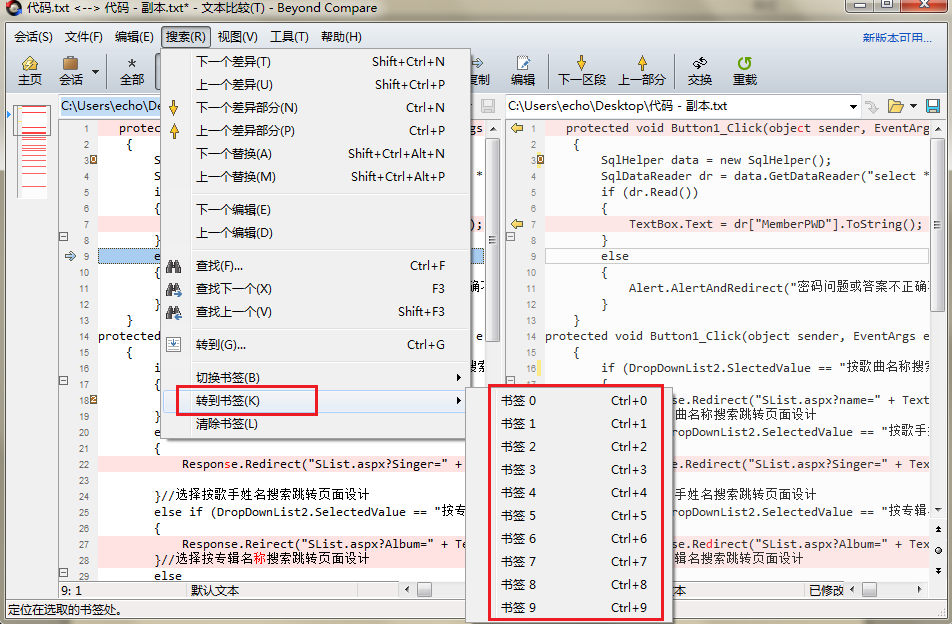
您可以通过设置书签的方式标识比较文本之间的差异部分,书签会在文本比较会话的左右两侧窗格中同时存在,当您修改和完善好相应内容后,可以手动清除不必要书签。
清除书签的方式很多,您可以单击某个“书签”图标选中整行内容,右键单击该行并在展开的菜单中选择“清除书签”选项卡,即可清除某行的书签。您也可以选择搜索菜单中的“清除书签”选项卡,可以一次性清除多个书签。
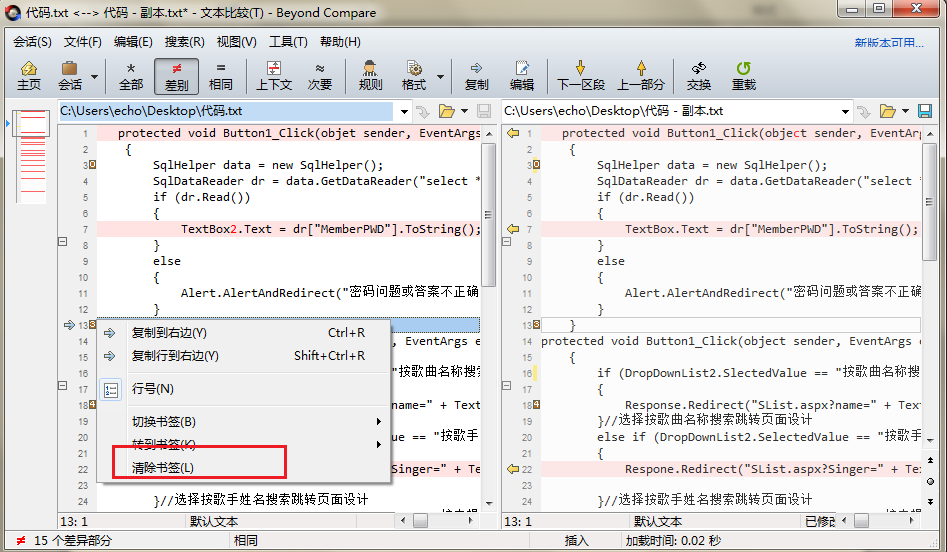
上述内容详细的讲解了,在使用Beyond Compare软件进行文本比较时设置书签的方法,学会这一技巧后,即使需要对比复杂文件也可以轻松应对。如果您还想要了解更多文本比较设置书签的资讯,可参阅教程:Beyond Compare代码比较可以设置书签吗?
展开阅读全文
︾